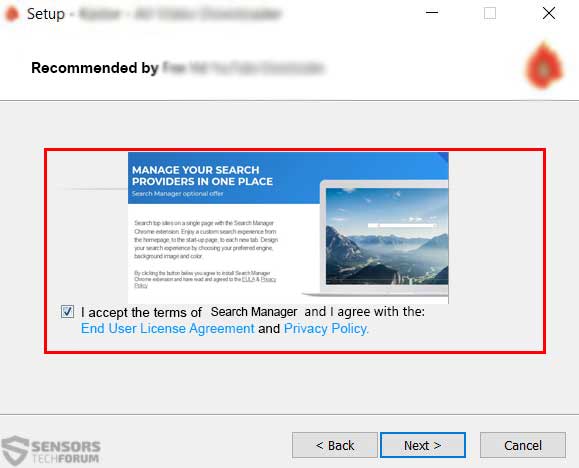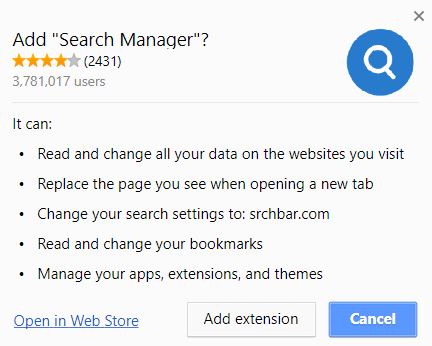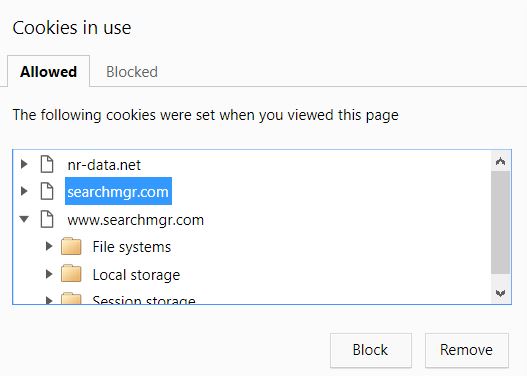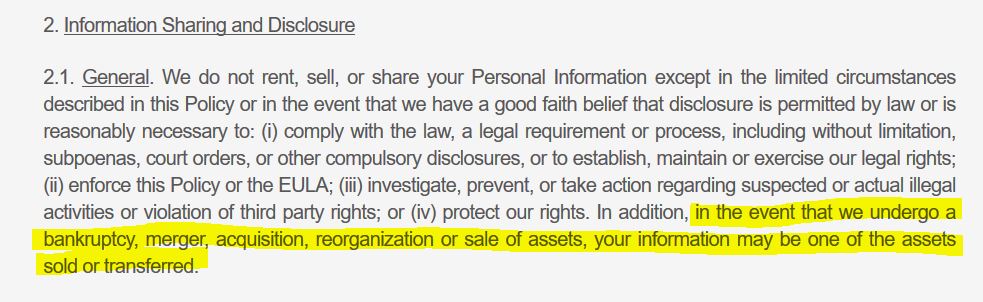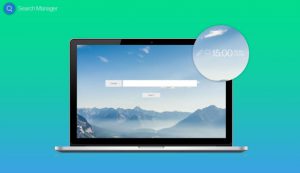 Denne artikel er blevet oprettet for at hjælpe dig ved at vise dig hvordan du fjerner Søg manager fra din computer og hvordan du beskytter dig mod fremtidige påtrængende apps som det så godt.
Denne artikel er blevet oprettet for at hjælpe dig ved at vise dig hvordan du fjerner Søg manager fra din computer og hvordan du beskytter dig mod fremtidige påtrængende apps som det så godt.
En ny uønsket software, opkaldt Søg manager er blevet rapporteret til stærkt ændre indstillingerne på web-browsere, der er blevet berørt af det. Den mistænkelig software kan udføre serier af uønskede aktiviteter på din computer, når det påvirker det, begynder med at vise annoncer, kørende processer i baggrunden og kramper op webbrowseren med aktive udvidelser, som øger det aktive processer og CPU-forbrug. Hvis du har Søg manager på din computer, anbefalinger er at fokusere på at fjerne det helt, fortrinsvis ved at læse oplysningerne i denne artikel.

Trussel Summary
| Navn | Søg manager |
| Type | Potentielt uønsket program |
| Kort beskrivelse | Har til formål at vise forskellige reklamer, der fører til mistænkelige tredjeparts websteder. Kaprer din browser og ændrer det søgemaskine og hjemmeside. |
| Symptomer | Forskellige annoncer kan blive vist. Ændret hjemmeside og nye faneblade til en webside, støttet af Search manager. |
| Distributionsmetode | Via bundtet installatører, falske opsætninger eller via andre PUP, der allerede er installeret på din pc. |
| Værktøj Detection |
Se, om dit system er blevet påvirket af malware
Hent
Værktøj til fjernelse af malware
|
Brugererfaring | Tilmeld dig vores forum at diskutere Søg manager. |

Søg manager – Hvordan har jeg det
Den vigtigste metode, som kan anvendes af Search Manager til at sno sig selv på din computer er via bundtede installatører. Sådanne installatører kan tilhøre forskellige programmer, som du søger efter at hente online. Disse programmer er normalt freeware, ligesom din foretrukne medieafspiller, torrent downloading software og andre programmer samt. Siden Søg Manager-software har til formål at være så uopdaget som muligt det kan indgå i en af installation trin opsætningsguiden “som en gratis ekstra” hjælper, der foregiver at forbedre dine søgeresultater. I virkeligheden dog, softwaren kan gøre mere skade end gavn. Ud over dette, det er installatør prompt kan være skjult inde i “Brugerdefineret” eller “Avanceret” installationstilstande i dit system opsætninger. Her er et eksempel på, hvordan Search manager kan annonceres under installationen af en downloadet freeware:

Søg manager – Mere information
Når Search Manager er installeret på din computer, softwaren straks tilføje sig selv som en webbrowser udvidelse og som et program direkte installeret på din computer. Derfra, det i høj grad kan ændre din web browsers indstillinger ved at tilføje sin egen side som en hjemmeside og en ny fane side, foregiver at forbedre din online browsing oplevelse. Selvom det kan være sandt til en vis grad, Søg manager app kan også udføre serier af uønskede aktiviteter, såsom misbruge de tilladelser, som den spørger, når det beder at blive tilføjet på det officielle webside:
Ud over dette, flere forskellige cookies kan bruges på dig webbrowser, som har til formål at udføre forskellige forskellige aktiviteter, såsom spore din:
- Online søgning historie.
- Online browserdata.
- Online klik.
Her er nogle af de cookies, som anvendes på det officielle site, ifølge Google Chrome:
Ud over dette, Søg manager app kan også indsamle forskellige typer af oplysninger fra din computer, og det betyder indeholde personlige oplysninger, der indsamles så godt. Virksomheden er meget specifik med hensyn til, hvad det kan gøre med de data i tilfælde af et salg, fusion eller opkøb, med andre ord det kan dele det:
Hovedformålet med Search Manager er ikke at indsamle dine data, trods det kan gøre det. Den software skabere kan tage sigte på at vise forskellige typer af reklamer under dit web browsing proces. Disse annoncer kan komme målrette dig med indhold, såsom:
- Bannere, vise falske problemer med din computer er blevet opdaget.
- Browser omdirigeringer, der kan føre dig til tredjeparts websteder, ligesom porno sites eller andre mistænkelige websteder.
- Fake Tech Support hjemmesider, der kan vise forskellige falske fejlbeskeder, snyde dig ind at kalde en falsk teknisk support nummer.
Ondsindede omdirigeringer der kan inficere din computer med virus.
Den annoncerede indhold, der vises på hjemmesider søges af brugeren kan komme i forskellige former, såsom:
- Pop-up-reklamer.
- Bannere.
- Ad-støttede søgeresultater.
- Browser omdirigeringer.
Da denne software kan føre til en lang række tredjeparts websteder og kan indsamle dine vigtige oplysninger, såsom navn, adresse, adgangskoder, etc. eksperter anbefaler dens fjernelse.

Fjern Søg Manager fra Google Chrome og din pc
For at fjerne fuldstændigt dette uønsket program fra din computer system, vi råde dig til at følge de fjernelse instruktioner ned under. De er specielt oprettet for at hjælpe dig med at slette denne virus enten manuelt eller automatisk. Vær opmærksom på, at hvis du mangler erfaring i at fjerne forstyrrende programmer, såsom Search manager manuelt, og hvis den app holder vises igen på din webbrowser efter sletningen, at følge de automatiske fjernelse instruktioner nedenfor. Sikkerhedseksperter også kraftigt råde til at bruge et avanceret anti-malware-software, som har til formål at hjælpe dig ved automatisk at scanne efter og fjerne alle uønskede filer og objekter placeret på din computer ved søgning Manager og beskytte din pc mod fremtidige infektioner samt.
- Vinduer
- Mac OS X
- Google Chrome
- Mozilla Firefox
- Microsoft Edge
- Safari
- Internet Explorer
- Stop push-pop op-vinduer
Sådan fjernes Search Manager fra Windows.
Trin 1: Scan til søgning manager med SpyHunter Anti-Malware værktøj



Trin 2: Start din pc i fejlsikret tilstand





Trin 3: Afinstaller Søg Manager og tilhørende software fra Windows
Her er en metode i nogle få nemme trin, der bør være i stand til at afinstallere de fleste programmer. Uanset om du bruger Windows 10, 8, 7, Vista eller XP, disse skridt vil få arbejdet gjort. At trække det program eller dets mappe til papirkurven kan være en meget dårlig beslutning. Hvis du gør det, stumper og stykker af programmet er efterladt, og det kan føre til ustabile arbejde på din PC, fejl med filtypen foreninger og andre ubehagelige aktiviteter. Den rigtige måde at få et program fra din computer er at afinstallere det. For at gøre dette:


 Følg anvisningerne ovenfor, og du vil afinstallere de fleste programmer.
Følg anvisningerne ovenfor, og du vil afinstallere de fleste programmer.
Trin 4: Rens eventuelle registre, Created by Search Manager on Your PC.
De normalt målrettede registre af Windows-maskiner er følgende:
- HKEY_LOCAL_MACHINE Software Microsoft Windows CurrentVersion Run
- HKEY_CURRENT_USER Software Microsoft Windows CurrentVersion Run
- HKEY_LOCAL_MACHINE Software Microsoft Windows CurrentVersion RunOnce
- HKEY_CURRENT_USER Software Microsoft Windows CurrentVersion RunOnce
Du kan få adgang til dem ved at åbne Windows Registry Editor og slette eventuelle værdier, skabt af Search manager der. Dette kan ske ved at følge trinene nedenunder:


 Tip: For at finde en virus-skabt værdi, du kan højreklikke på det og klikke "Modificere" at se, hvilken fil det er indstillet til at køre. Hvis dette er virus fil placering, fjerne værdien.
Tip: For at finde en virus-skabt værdi, du kan højreklikke på det og klikke "Modificere" at se, hvilken fil det er indstillet til at køre. Hvis dette er virus fil placering, fjerne værdien.
Video Removal Guide for Search Manager (Vinduer).
Slip af med Search Manager fra Mac OS X.
Trin 1: Uninstall Search Manager and remove related files and objects





Din Mac vil så vise dig en liste over emner, starte automatisk når du logger ind. Kig efter eventuelle mistænkelige apps identiske eller lignende til søgning manager. Tjek den app, du ønsker at stoppe i at køre automatisk, og vælg derefter på Minus ("-") ikonet for at skjule det.
- Gå til Finder.
- I søgefeltet skriv navnet på den app, du vil fjerne.
- Over søgefeltet ændre to rullemenuerne til "System Files" og "Er Inkluderet" så du kan se alle de filer, der er forbundet med det program, du vil fjerne. Husk på, at nogle af filerne kan ikke være relateret til den app, så være meget forsigtig, hvilke filer du sletter.
- Hvis alle filerne er relateret, hold ⌘ + A knapperne til at vælge dem og derefter køre dem til "Affald".
I tilfælde af at du ikke fjerne Søg manager via Trin 1 over:
I tilfælde af at du ikke finde virus filer og objekter i dine programmer eller andre steder, vi har vist ovenfor, kan du manuelt søge efter dem i bibliotekerne i din Mac. Men før du gør dette, læs den fulde ansvarsfraskrivelse nedenfor:



Du kan gentage den samme procedure med den følgende anden Bibliotek mapper:
→ ~ / Library / LaunchAgents
/Bibliotek / LaunchDaemons
Tip: ~ er der med vilje, fordi det fører til flere LaunchAgents.
Trin 2: Scan for and remove Search Manager files from your Mac
Når du står over for problemer på din Mac som følge af uønskede scripts og programmer såsom Search manager, den anbefalede måde at eliminere truslen er ved hjælp af en anti-malware program. SpyHunter til Mac tilbyder avancerede sikkerhedsfunktioner sammen med andre moduler, der forbedrer din Mac's sikkerhed og beskytter den i fremtiden.
Video Removal Guide for Search Manager (Mac)
Fjern Search Manager fra Google Chrome.
Trin 1: Start Google Chrome, og åbn dropmenuen

Trin 2: Flyt markøren hen over "Værktøj" og derefter fra den udvidede menu vælge "Udvidelser"

Trin 3: Fra den åbnede "Udvidelser" Menuen lokalisere den uønskede udvidelse og klik på dens "Fjerne" knap.

Trin 4: Efter udvidelsen er fjernet, genstarte Google Chrome ved at lukke det fra den røde "X" knappen i øverste højre hjørne, og starte den igen.
Slet Search Manager fra Mozilla Firefox.
Trin 1: Start Mozilla Firefox. Åbn menuen vindue:

Trin 2: Vælg "Add-ons" ikon fra menuen.

Trin 3: Vælg den uønskede udvidelse og klik "Fjerne"

Trin 4: Efter udvidelsen er fjernet, genstarte Mozilla Firefox ved at lukke det fra den røde "X" knappen i øverste højre hjørne, og starte den igen.
Afinstaller Search Manager fra Microsoft Edge.
Trin 1: Start Edge-browser.
Trin 2: Åbn drop-menuen ved at klikke på ikonet i øverste højre hjørne.

Trin 3: Fra drop-menuen vælg "Udvidelser".

Trin 4: Vælg den formodede ondsindede udvidelse, du vil fjerne, og klik derefter på tandhjulsikonet.

Trin 5: Fjern den ondsindede udvidelse ved at rulle ned og derefter klikke på Afinstaller.

Fjern Search Manager fra Safari
Trin 1: Start Safari-appen.
Trin 2: Efter at holde musen markøren til toppen af skærmen, klik på Safari-teksten for at åbne dens rullemenu.
Trin 3: Fra menuen, Klik på "Indstillinger".

Trin 4: Efter at, vælg fanen 'Udvidelser'.

Trin 5: Klik én gang på udvidelse, du vil fjerne.
Trin 6: Klik på 'Afinstaller'.

Et pop-up vindue vises beder om bekræftelse til at afinstallere forlængelsen. Vælg 'Fjern' igen, og Search manager vil blive fjernet.
Fjern Search Manager fra Internet Explorer.
Trin 1: Start Internet Explorer.
Trin 2: Klik på tandhjulsikonet mærket 'Værktøjer' for at åbne drop-menuen og vælg 'Administrer tilføjelser'

Trin 3: I vinduet 'Administrer tilføjelser'.

Trin 4: Vælg den udvidelse, du vil fjerne, og klik derefter på 'Deaktiver'. Et pop-up vindue vises for at informere dig om, at du er ved at deaktivere den valgte udvidelse, og nogle flere tilføjelser kan være deaktiveret så godt. Lad alle boksene kontrolleret, og klik på 'Deaktiver'.

Trin 5: Efter den uønskede udvidelse er blevet fjernet, genstart Internet Explorer ved at lukke den fra den røde 'X'-knap i øverste højre hjørne, og start den igen.
Fjern push-meddelelser fra dine browsere
Sluk for push-meddelelser fra Google Chrome
Sådan deaktiveres push-meddelelser fra Google Chrome-browseren, Følg nedenstående trin:
Trin 1: Gå til Indstillinger i Chrome.

Trin 2: I Indstillinger, Vælg "Avancerede indstillinger":

Trin 3: Klik på “Indstillinger for indhold":

Trin 4: Åbn “underretninger":

Trin 5: Klik på de tre prikker, og vælg Bloker, Rediger eller fjern muligheder:

Fjern Push Notifications på Firefox
Trin 1: Gå til Firefox-indstillinger.

Trin 2: Gå til "Indstillinger", skriv "notifikationer" i søgefeltet, og klik "Indstillinger":

Trin 3: Klik på "Fjern" på ethvert websted, hvor du ønsker, at meddelelser er væk, og klik på "Gem ændringer"

Stop push-meddelelser på Opera
Trin 1: I opera, presse ALT+P for at gå til Indstillinger.

Trin 2: I Indstilling af søgning, skriv "Indhold" for at gå til Indholdsindstillinger.

Trin 3: Åbn underretninger:

Trin 4: Gør det samme som du gjorde med Google Chrome (forklaret nedenfor):

Fjern Push-underretninger på Safari
Trin 1: Åbn Safari-indstillinger.

Trin 2: Vælg det domæne, hvorfra du kan lide pop-op-pop op, og skift til "Nægte" fra "Give lov til".
Search Manager-FAQ
What Is Search Manager?
The Search Manager threat is adware or browser omdirigering virus.
Det kan gøre din computer langsommere og vise reklamer. Hovedideen er, at dine oplysninger sandsynligvis bliver stjålet, eller at der vises flere annoncer på din enhed.
Skaberne af sådanne uønskede apps arbejder med ordninger for betaling pr. Klik for at få din computer til at besøge risikable eller forskellige typer websteder, der kan generere dem midler. Dette er grunden til, at de ikke engang er ligeglade med, hvilke typer websteder der vises på annoncerne. Dette gør deres uønskede software indirekte risikabelt for dit operativsystem.
What Are the Symptoms of Search Manager?
Der er flere symptomer at se efter, når denne særlige trussel og også uønskede apps generelt er aktive:
Symptom #1: Din computer kan blive langsom og generelt have dårlig ydeevne.
Symptom #2: Du har værktøjslinjer, tilføjelser eller udvidelser på dine webbrowsere, som du ikke kan huske at have tilføjet.
Symptom #3: Du ser alle typer annoncer, som annoncesupporterede søgeresultater, pop op-vinduer og omdirigeringer vises tilfældigt.
Symptom #4: Du ser installerede apps på din Mac køre automatisk, og du kan ikke huske at have installeret dem.
Symptom #5: Du ser mistænkelige processer køre i din Jobliste.
Hvis du ser et eller flere af disse symptomer, så anbefaler sikkerhedseksperter, at du tjekker din computer for virus.
Hvilke typer uønskede programmer findes der?
Ifølge de fleste malware-forskere og cybersikkerhedseksperter, de trusler, der i øjeblikket kan påvirke din enhed, kan være useriøs antivirus-software, adware, browser hijackers, klikkere, falske optimizere og enhver form for PUP'er.
Hvad skal jeg gøre, hvis jeg har en "virus" like Search Manager?
Med få enkle handlinger. Først og fremmest, det er bydende nødvendigt, at du følger disse trin:
Trin 1: Find en sikker computer og tilslut det til et andet netværk, ikke den, som din Mac blev inficeret i.
Trin 2: Skift alle dine passwords, fra dine e-mail-adgangskoder.
Trin 3: Aktiver to-faktor-autentificering til beskyttelse af dine vigtige konti.
Trin 4: Ring til din bank til ændre dine kreditkortoplysninger (hemmelig kode, etc.) hvis du har gemt dit kreditkort til nethandel eller har lavet online aktiviteter med dit kort.
Trin 5: Sørg for at ring til din internetudbyder (Internetudbyder eller operatør) og bed dem om at ændre din IP-adresse.
Trin 6: Skift din Wi-Fi-adgangskode.
Trin 7: (Valgfri): Sørg for at scanne alle enheder, der er tilsluttet dit netværk for vira, og gentag disse trin for dem, hvis de er berørt.
Trin 8: Installer anti-malware software med realtidsbeskyttelse på alle enheder, du har.
Trin 9: Prøv ikke at downloade software fra websteder, du ikke ved noget om, og hold dig væk fra websteder med lav omdømme i almindelighed.
Hvis du følger disse anbefalinger, dit netværk og alle enheder bliver betydeligt mere sikre mod enhver trussel eller informationsinvasiv software og også være virusfri og beskyttet i fremtiden.
How Does Search Manager Work?
Når det er installeret, Search Manager can indsamle data ved brug af trackere. Disse data handler om dine web-browsing-vaner, såsom de websteder, du besøger, og de søgetermer, du bruger. Det bruges derefter til at målrette dig med annoncer eller til at sælge dine oplysninger til tredjeparter.
Search Manager can also download anden skadelig software til din computer, såsom virus og spyware, som kan bruges til at stjæle dine personlige oplysninger og vise risikable annoncer, der kan omdirigere til virussider eller svindel.
Is Search Manager Malware?
Sandheden er, at PUP'er (adware, browser hijackers) er ikke vira, men kan være lige så farligt da de muligvis viser dig og omdirigerer dig til malware-websteder og svindelsider.
Mange sikkerhedseksperter klassificerer potentielt uønskede programmer som malware. Dette er på grund af de uønskede virkninger, som PUP'er kan forårsage, såsom at vise påtrængende annoncer og indsamle brugerdata uden brugerens viden eller samtykke.
About the Search Manager Research
Indholdet udgiver vi på SensorsTechForum.com, this Search Manager how-to removal guide included, er resultatet af omfattende forskning, hårdt arbejde og vores teams hengivenhed for at hjælpe dig med at fjerne det specifikke, adware-relateret problem, og gendan din browser og computersystem.
How did we conduct the research on Search Manager?
Bemærk venligst, at vores forskning er baseret på uafhængig undersøgelse. Vi er i kontakt med uafhængige sikkerhedsforskere, takket være, at vi modtager daglige opdateringer om den seneste malware, adware, og browser hijacker definitioner.
Endvidere, the research behind the Search Manager threat is backed with VirusTotal.
For bedre at forstå denne online trussel, Se venligst følgende artikler, som giver kyndige detaljer.